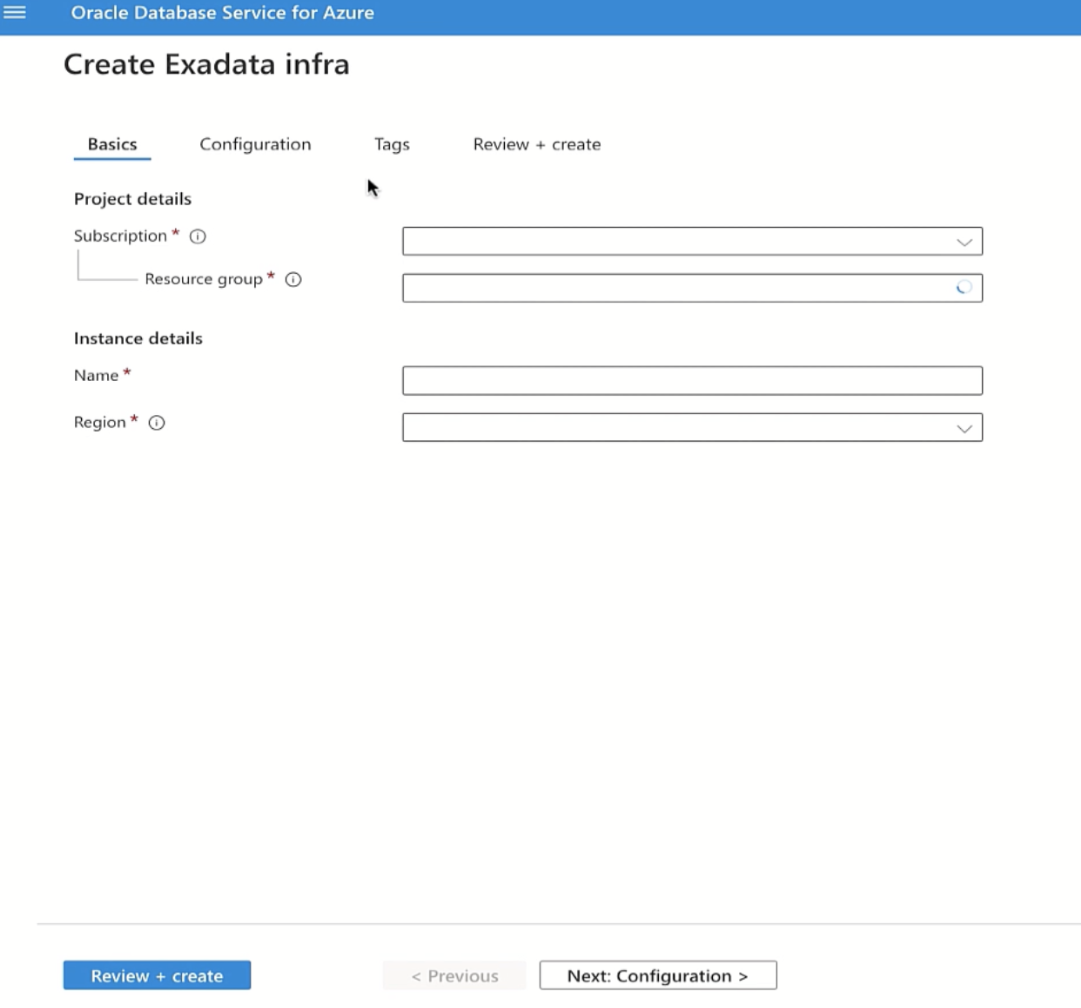Service durch Provisioning bereitstellen
Stellen Sie den Service auf dem Oracle Cloud Infrastructure for Microsoft Azure-Portal bereit, das das Look-and-Feel des Azure-Portals aufweist. Beim Provisioning eines Exadata-Systems werden die Erstellungsabläufe für das Provisioning von Oracle Exadata Cloud Infrastructure, das Erstellen des Exadata-VM-Clusters und das Provisioning der Exadata-Datenbank kombiniert.
Hinweis:
Es ist wichtig, das System in der richtigen Reihenfolge bereitzustellen, da die Ressourcen dem System hinzugefügt werden. Das Provisioning des VM-Clusters wird einige Stunden in Anspruch nehmen.- Alle Ressourcen auf einmal bereitstellen. Klicken Sie auf Erstellen, und wählen Sie Exadata-System erstellen aus. Mit dieser Option wird ein einzelner Assistent zum Provisioning der Exadata-Infrastruktur, des VM-Clusters und der Exadata-Datenbank gestartet.
- Stellen Sie jede Ressource separat bereit. Klicken Sie für jede Ressource auf Ressource erstellen, um separate Assistenten zu starten und Exadata-Infrastruktur, VM-Cluster und Exadata-Datenbank zu erstellen.
In diesem Beispiel wird die zweite Option verwendet, um jede Ressource separat zu erstellen.
Oracle Exadata Cloud Infrastructure bereitstellen
Stellen Sie Oracle Exadata Cloud Infrastructure über das Oracle Database Service for Microsoft Azure-(OracleDB for Azure-)Portal bereit. Füllen Sie die erforderlichen Felder im Assistenten aus, um die Infrastruktur bereitzustellen.
Stellen Sie zunächst sicher, dass die Servicelimits für die Exadata-Datenbankserveranzahl und die Exadata-Speicheranzahl für Ihre Datenbank- und Speicherserver in Ihrem Mandanten ausreichen, um ein Exadata-System mit dem gewünschten Modell und der gewünschten Konfiguration bereitzustellen.
Oracle Exadata-VM-Cluster durch Provisioning bereitstellen
Stellen Sie ein Oracle Exadata-VM-Cluster über das Portal OracleDB for Azure bereit. Oracle Exadata Cloud Infrastructure muss vorhanden sein, bevor Sie ein Oracle Exadata-VM-Cluster bereitstellen können. Sie müssen das Cluster bereitstellen, bevor Sie die Datenbanken bereitstellen.
Exadata-Datenbank bereitstellen
Stellen Sie Oracle Exadata Database Service bereit. Füllen Sie die erforderlichen Felder im Assistenten aus, um die Datenbank durch Provisioning bereitzustellen. Oracle Exadata Cloud Infrastructure und das Oracle Exadata-VM-Cluster müssen vorhanden sein, bevor Sie die Datenbanken bereitstellen können.